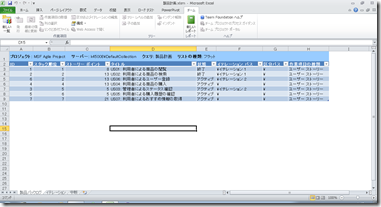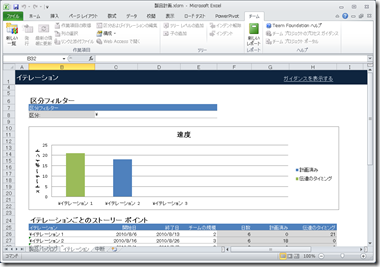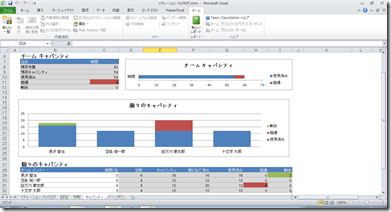Excel を使ったタスク管理
たまには、Excel の活用方法を・・・ということで、Excel を使ったタスク管理の新世代について書きたいと思います。
まず、そもそも Excel でタスク管理という表現をしますが、正確には、表計算ソフトでタスク管理・・・ではないかと。代表格は、Excel で多くの方々が Excel をお使いくださっていることはうれしい限りです。
ちなみに、「Excel のファイルは、共有はできない(または、難がある)から、Google スプレッドシートで・・・」というのも耳にしたりしますが、今の Office には、Web App があります。Excel で表現できるものは、そのまま Web App でブラウザで表現できます(グラフだって)し、編集もできます。詳しくは、こちら をご覧ください。
☆ ☆ ☆ ☆ ☆
さてさて、本題ですが、Excel ファイルでのタスク管理ですが、以下の要因があるときは、個人的にはお勧めしません。
- タスクを共有する必要がある
- タスクにソースコードのバージョンや詳細情報を盛り込む必要がある
- 作業の妨げになるから Excel をいちいち開きたくない(特にエンジニア)
裏を返せば、チームでコラボレーションするために Excel ファイルでタスク管理するのは、なかなかハードであると言えると思います。チームメンバー個人が自分のタスクを把握するために “好きで” 使う分には、非常に強力です。私も日々の仕事などでも活用しています(上述の Web Appで使うと、いつでもどこでも、タスク見れて便利です)。
☆ ☆ ☆ ☆ ☆
でも Excel が誰でも使えて、世界的に見ても、もっともよくつかわれるタスク管理ツールであるのは事実です。では、どんな使い方がおすすめなのかというと・・・Excel をインターフェイスとして活用する方法です。
これを実現するためには、バックエンドでタスクを蓄積・管理できるリポジトリが必須となります。

Excel は、データベースなどのリソースを読み込む機能がありますので、それを利用することができます。これで、タスクの散在や、上書き更新といった問題を克服することができますし、タスクの見方(ビュー)は、見る人の好みでも OK になります。
# あの表が気に入らないから、自分好みの表にして別ファイルで管理してる・・・とかがなくなるかと。
Excel ファイル上に、タスクにまつわる全部の情報を保管する必要もなくなるため、今、自分が見たい情報に注力することができます。
この方式は、タスクの共有と最適なビューを提供してくれるだけではなく、表計算ソフトである Excel の強みも引き出してくれます。
タスク リポジトリからデータを抽出し読み取り、そのデータを元に表計算し、値を算出し、さらにグラフを出力する・・・ということが容易にできるのです。
タスクをリポジトリに蓄積するということは、Excel 以外からも情報にアクセスし、更新できることをも意味します。たとえば、開発者なら、統合開発環境からタスクにアクセスできれば、自分の作業リスト(ToDo リスト)や、作業実績の入力、ソースコード(変更セット)との紐づけなどしたいわけです。
☆ ☆ ☆ ☆ ☆
実は、これらは、Team Foundation Server で容易に実現もできます。ちょうとイメージしやすいのでスクリーンショットを載せておきますね(スクリーンショットをクリックすると拡大表示されます)。
↑
こちらは、プロダクト バックログを TFS のリポジトリから読み込んだイメージです。そのうえで、Excel の力を使って・・・
↑
チームのベロシティーをグラフ化しています。一覧だけではわかりにくい部分をグラフで補いつつ、一覧で調整が行えます。
↑
こちらは、スプリント(イテレーション) バックログです(まさにこちらがタスク管理)。
↑
タスクの情報を元に、エンジニアのワークロードをグラフ化しています。付加情報として、各エンジニアの休暇や一日の稼働可能な時間などを入力することで、”正しい” 情報でグラフを出力し、意思決定を手助けしてくれます。
グラフを見ながら、先ほどのスプリント(イテレーション) バックログで、タスクの担当を変えていったりし、またグラフで状況を確認するなどができてしまいます。
要するに、正しい情報を用いて、Excel 上で意思決定や、そのためのシュミレーションができることになります。
確定した情報は、リポジトリに反映すればいいわけですね。
一連の流れを動画にしてありますので、こちらでイメージしていただけると!
どうですか?こういう Excel の活用方法は。
追記
- Team Foundation Server 2010 のこのあたりの活用法
http://www.microsoft.com/japan/msdn/vstudio/2010/product/tfs/excelproject.aspx- 2011/3/9 (水) に東京・品川で無償セミナーを開催
https://msevents.microsoft.com/CUI/EventDetail.aspx?EventID=1032477161&Culture=ja-JP
長沢(@tomohn)